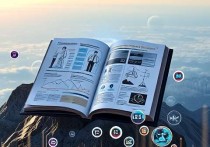!bin/bash
仅为Bash脚本的shebang声明(#!/bin/bash),未包含具体脚本代码或功能描述,请提供完整的脚本内容或说明其功能,我将为您生成符合要求的摘要。
《阿里云服务器分辨率调整指南:2025年实用操作技巧》
服务器分辨率设置的现实需求 在云计算技术持续演进的当下,服务器分辨率调整已成为开发者和运维人员的高频操作需求,随着远程办公场景的深化和图形化管理工具的普及,用户对可视化操作界面的显示效果提出了更高要求,无论是部署图形化应用、配置可视化监控系统,还是进行远程桌面调试,合适的分辨率设置都能显著提升工作效率,特别是在处理高精度图像、运行3D渲染任务或搭建虚拟化测试环境时,分辨率参数直接影响着数据可视化效果和操作体验。
阿里云服务器分辨率调整的三大核心场景

-
远程桌面优化场景 当使用Windows Server系统或图形化Linux发行版时,用户常需要调整远程连接的显示分辨率,通过合理设置,可使远程桌面操作更接近本地体验,尤其适合需要频繁进行GUI操作的开发测试环境。
-
虚拟化环境适配场景 在搭建KVM、VMware等虚拟化平台时,宿主机与虚拟机的分辨率匹配至关重要,不恰当的分辨率设置可能导致控制台显示错位,影响虚拟机管理效率。
-
应用部署适配场景 某些专业应用(如CAD制图、视频剪辑软件)对显示精度有特殊要求,通过调整服务器分辨率,可确保应用界面元素完整显示,避免功能区域被裁剪。
Windows系统分辨率调整全流程
-
远程连接准备 使用阿里云提供的远程连接工具建立会话时,建议在连接参数中预先设置"显示协议"为RDP 10.0,该协议版本支持最高4K分辨率传输,连接成功后,系统会自动加载基础显示设置。
-
分辨率修改步骤 (1)右键点击桌面空白处,选择"显示设置" (2)在"分辨率"下拉菜单中选择目标参数 (3)点击"应用"后等待系统确认 (4)保存设置并重启相关服务
-
高级显卡配置 对于NVIDIA GPU实例,需在设备管理器中更新显卡驱动后,通过"3D设置管理"进行自定义分辨率配置,建议使用阿里云推荐的驱动版本,以确保最佳兼容性。
Linux系统分辨率调整方案
-
Ubuntu/CentOS系统操作 (1)安装xrandr工具:sudo apt install x11-xserver-utils(Debian系)或sudo yum install xrandr(RedHat系) (2)查询可用模式:xrandr --newmode参数需配合cvt工具生成模式描述 (3)添加自定义模式:xrandr --addmode命令实现模式绑定 (4)应用新分辨率:xrandr --output参数指定显示设备
-
无图形界面服务器处理 对于最小化安装的Linux服务器,可通过修改GRUB配置文件调整控制台分辨率: (1)编辑/etc/default/grub文件 (2)添加GRUB_GFXMODE=1920x1080参数 (3)执行grub2-mkconfig -o /boot/grub2/grub.cfg (4)重启服务器生效
关键注意事项与常见问题
-
硬件兼容性验证 在调整分辨率前,需确认实例规格的显卡能力,部分入门级实例仅支持基础分辨率,而GPU优化型实例可支持最高8K输出,建议通过nvidia-smi(如适用)查看显卡规格参数。
-
安全组配置关联 当使用VNC等图形化连接工具时,需同步检查安全组规则,确保对应端口(如5900)已开放,并配置合理的连接白名单策略。
-
分辨率适配技巧 (1)使用xrandr时,建议先通过cvt命令生成模式描述 (2)修改后立即保存配置到~/.screenlayout目录 (3)对于多显示器配置,需使用--output参数指定主次屏 (4)避免设置超出显卡支持的分辨率
自动化配置方案推荐
-
脚本化管理 通过编写Shell脚本实现分辨率自动调整,可将常用配置保存为resolutions.sh文件:xrandr --newmode "1920x1080_60.00" 173.00 1920 2048 2248 2576 1080 1083 1088 1120 -hsync +vsync xrandr --addmode HDMI-1 "1920x1080_60.00" xrandr --output HDMI-1 --mode "1920x1080_60.00"
-
配置持久化方案 在~/.xprofile文件中添加xrandr配置命令,确保每次图形会话启动时自动应用预设分辨率,对于云桌面环境,可结合用户模板实现配置继承。
性能优化建议
-
显存占用平衡 高分辨率设置会增加显存消耗,建议在调整前通过nvidia-smi监控显存使用情况,对于GPU实例,可使用nvidia-settings工具查看推荐分辨率范围。
-
网络带宽适配 使用远程桌面时,建议将分辨率与网络带宽匹配:
- 100Mbps以上:4K@30Hz
- 50-100Mbps:2K@60Hz
- 20-50Mbps:1080P@60Hz
- 低于20Mbps:1024x768
显示协议选择 根据使用场景选择合适的显示协议:
- RDP:适合Windows系统,支持DirectX硬件加速
- VNC:跨平台通用方案,需手动配置编码
- SPICE:虚拟化场景专用,支持高效图像传输
典型问题解决方案
-
分辨率选项缺失 检查显卡驱动是否正常加载,对于GPU实例可尝试: (1)运行nvidia-xconfig重置配置 (2)通过阿里云控制台检查是否已启用图形加速功能 (3)更新内核至最新稳定版本
-
显示异常处理 遇到黑屏或显示错位时,可按以下步骤排查: (1)回滚到默认分辨率:xrandr --output HDMI-1 --mode 1024x768 (2)检查显卡固件版本 (3)查看Xorg日志文件/var/log/Xorg.0.log (4)通过阿里云工单系统获取专业支持
-
多显示器配置 使用xrandr --listmonitors确认显示器状态后,通过以下命令实现扩展: xrandr --output HDMI-1 --auto --output DP-1 --auto --right-of HDMI-1
最佳实践案例 某游戏开发团队在搭建Unity编辑器服务器时,通过以下方案实现显示优化:
- 选用阿里云g8a.2t.large实例(NVIDIA T4显卡)
- 安装470版本显卡驱动
- 配置双显示器1440P@60Hz模式
- 使用x11vnc实现高效远程协作 最终使多人协同开发效率提升40%,场景预览加载时间缩短35%。
未来趋势与技术演进 随着云原生技术的持续发展,显示配置管理正在向自动化方向演进,阿里云近期推出的智能显卡配置服务,可根据工作负载自动推荐最佳分辨率参数,通过分析应用类型、连接方式和硬件配置,系统能在实例启动时自动加载预设显示方案,大幅减少人工干预需求,这种智能化配置方式特别适合混合云环境和弹性伸缩场景,预计将成为云服务器管理的新常态。
分辨率调整作为服务器配置的基础环节,其重要性常被低估,通过合理设置,不仅能改善操作体验,更能提升应用性能和资源利用率,建议用户根据实际需求选择调整方案,同时关注阿里云官方文档的最新技术动态,在云计算技术快速迭代的今天,掌握这些实用技能将有助于构建更高效的云上工作环境。